Съдържание
Операционната система Windows 10 е универсална операционна система с много вградени опции. А много потребители дори не знаят за тях. А когато се случи да включат дадена функция (например с помощта на бързи клавиши), те не знаят как да я изключат. Сега ще разгледаме как да деактивираме режима за таблети в Windows 10. А междувременно нека обясним какво представлява този режим и за какво служи.

Какво представлява режимът на таблет?
Така нареченият режим на таблет в "Windows 10" се появи още във версия 8.1. Но само в "10" започва да работи пълноценно. Тази опция ви позволява да адаптирате интерфейса "Windows" за сензорни екрани. Активирането на тази функция променя интерфейса на операционната система. Тя става все по-голяма, за да може по-лесно да се поставят отделните елементи. Менюто на операционната система също е леко променено. Ето какво представлява режимът за таблети в Windows 10. Когато се включи неочаквано, потребителят не знае какво да прави или как да се. Той не е свикнал с този интерфейс. Ето защо той търси всякаква възможност да деактивира този режим. Проверете няколко начина за решение на този проблем. Но за това ще стане дума по-късно.

Защо ни е необходим този режим??
Режимът на таблета се нарича още Continuum. Това впечатляващо име е измислено от маркетолозите на "Microsoft". Те искат да подчертаят универсалността на режима "десетки". Но по някаква причина този режим не е особено популярен. Вероятно защото повечето от устройствата с "Windows 10" нямате сензорен екран на борда, или може би защото интерфейсът започва да забива и да се бави, когато превключите на този режим. По принцип този режим не е необходим за настолна операционна система. И така потребителят активно търси отговор на въпроса как да деактивира режим на таблет в Windows 10. Сега ще ви покажем как да го направите.

Възможности за решаване на проблема
В момента има няколко възможности за решаване на проблема. Те се различават по степента на трудност и броя на действията, необходими за излизане от режим на таблет в Windows 10. Но почти всички методи са ефективни. Те помагат за решаване на проблема и връщане на обичайния вид на работния плот. Това са начините:
- Плочката за превключване в центъра за известия. В "Windows 10" налице е актуализиран център за известия. И има плочки за разрешаване или забраняване на определени функции на операционната система. Там ще намерите и бутон за превключване на режима на таблета или за изключването му.
- Меню "Опции". Това е полезно в ситуации, когато по някаква причина превключвателят за плочки в центъра за известия не е наличен. Но броят на стъпките за изключване на този режим се увеличава значително.
Има два начина да направите това решения на проблема. А сега ще разгледаме подробно и двете. Ако намерите правилната плочка в центъра за известия, имате късмет. А ако не, Преди да премахнете режима за таблети от Windows 10, ще трябва да свършите известна работа. Затова нека разгледаме първия вариант.

Деактивиране на режима чрез центъра за известия
Този метод е много прост и изисква минимално взаимодействие от страна на потребителя. Ето защо се препоръчва за почти всички начинаещи. Той се основава на възможностите на центъра за уведомяване "10". Как да деактивирате режима за таблети в Windows 10 с помощта на този метод? Много просто. Ето инструкциите за извършване на този процес:
Това е всичко. Сега интерфейсът "Windows 10" възвръщане на първоначалната му форма. Както виждате, няма нищо особено сложно в това. Но също така се оказва, че е, кой е правилният Плочките не се появяват в центъра за известия. Как да бъдем в този случай? Ако случаят е такъв, е време да преминете към втория метод на решение проблеми . Това е малко по-сложно, но по-ефективно.

Деактивиране на режима на таблета с помощта на компонент "Параметри"
Този метод е добър, защото ви позволява да деактивирате прословутия режим със стопроцентова гаранция. Но за да го направите, ще трябва да навигирате малко в настройките "десет". Въпреки това дори тази опция е изключително проста. Как да деактивирате режима за таблети в Windows 10 с помощта на настройките операционна система? Доста просто. Тук подробни инструкции на този:
- Отворете менюто "Начало" и в лявата му част потърсете иконата на зъбно колело. Кликнете върху него. Извикването на прозореца с настройки, между другото, може да бъде още по-просто. Просто трябва да натиснете Win + I на клавиатурата си. Това ще стартира съответния прозорец.
- След това в появилия се прозорец щракнете върху "Система".
- След това в лявата колона трябва да изберете "Известия и действия" и щракнете върху.
- След това в раздела "Преки пътища" Кликнете върху бутона с надпис "Добавяне или премахване на преки пътища".
- Ще се появи списък с плочки, които се намират в центъра за известия. Превъртете надолу и потърсете "Режим на таблет".
- Преместете плъзгача до "На".
- Затваряне на прозореца с настройки.
Остава само да деактивирате режима на таблета, като използвате същия метод, описан в предишната глава. Както виждате, това е доста лесно. Но трябва да знаете, Къде точно се намират необходимите настройки. Тогава няма да имате никакви проблеми.
Заключение
И така, по-горе се опитахме да отговорим на въпроса, как да изключите Режим на таблет в Windows 10. Това не е толкова трудно да се направи. Трябва само да действате стриктно според инструкциите. Тогава със сигурност ще успеете.
 Как да активирате режима на таблет в windows 10 и да конфигурирате?
Как да активирате режима на таблет в windows 10 и да конфигурирате? Как да използвате режим на таблет на лаптоп с windows 10?
Как да използвате режим на таблет на лаптоп с windows 10? Безопасен режим на lenovo: какво представлява, как да го деактивирате
Безопасен режим на lenovo: какво представлява, как да го деактивирате Как да премахнете заключването на папка в windows 7? Начини за решаване на проблема
Как да премахнете заключването на папка в windows 7? Начини за решаване на проблема Как да деактивирате актуализациите на драйвери в windows 10: опции, инструкции. Къде се намира центърът за актуализация на windows 10
Как да деактивирате актуализациите на драйвери в windows 10: опции, инструкции. Къде се намира центърът за актуализация на windows 10 F8 при зареждане на windows 7. Зареждане на windows 7 в безопасен режим
F8 при зареждане на windows 7. Зареждане на windows 7 в безопасен режим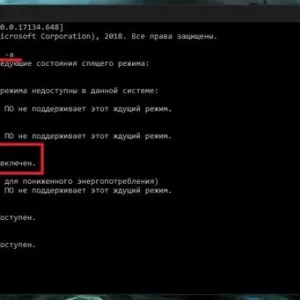 Как да активирате режима на заспиване в windows 10 и кой да изберете: прости, практични съвети
Как да активирате режима на заспиване в windows 10 и кой да изберете: прости, практични съвети Как да активирате безопасния режим в windows 7 - описание стъпка по стъпка, методи и съвети
Как да активирате безопасния режим в windows 7 - описание стъпка по стъпка, методи и съвети Как да промените тарифата в ростелеком: ръководство стъпка по стъпка, всички начини, съвети
Как да промените тарифата в ростелеком: ръководство стъпка по стъпка, всички начини, съвети